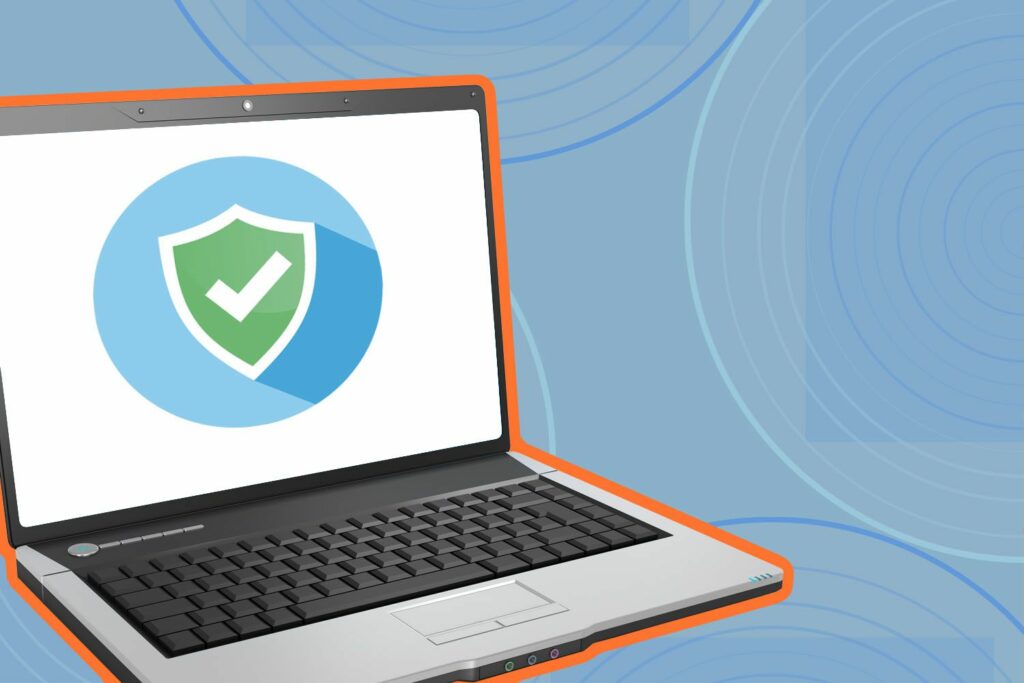
Co vědět
- Jít do Nastavení > Aktualizace a zabezpečení > Odstraňte problémy (Windows 10) nebo Start > Nastavení > Systém > Odstraňte problémy (Windows 11).
- Chcete-li otestovat RAM, vyhledejte Diagnostika paměti Windows a spusťte aplikaci. Zkontrolujte výsledky v prohlížeči událostí.
- Mezi další nástroje pro odstraňování problémů patří Reliability Monitor a programy specifické pro hardware, jako je Intel Processor Diagnostic Tool.
Tento článek vysvětluje, jak spustit diagnostiku ve Windows 10 a Windows 11.
Má systém Windows diagnostický nástroj?
Existuje několik způsobů, jak vytvořit zprávy diagnostiky systému v systému Windows 10 a 11. Kromě vestavěných možností systému Windows má mnoho výrobců hardwaru nástroje pro odstraňování problémů a existují také aplikace třetích stran pro diagnostiku problémů s hardwarem počítače.
Jak spustím diagnostický test na svém počítači?
Pokud nemůžete určit, co je s vaším počítačem špatně, začněte s Poradcem při potížích se systémem Windows:
Níže uvedené snímky obrazovky pocházejí z Windows 10, ale pokyny platí i pro Windows 11.
- V systému Windows 10 přejděte na Nastavení > Aktualizace a zabezpečení > Odstraňte problémy. V systému Windows 11 přejděte na Start > Nastavení > Systém > Odstraňte problémy.
- Vyberte nástroj pro odstraňování problémů pro váš problém. Možnosti zahrnují Bluetooth, Klávesnici, Windows Update a Internetová připojení.
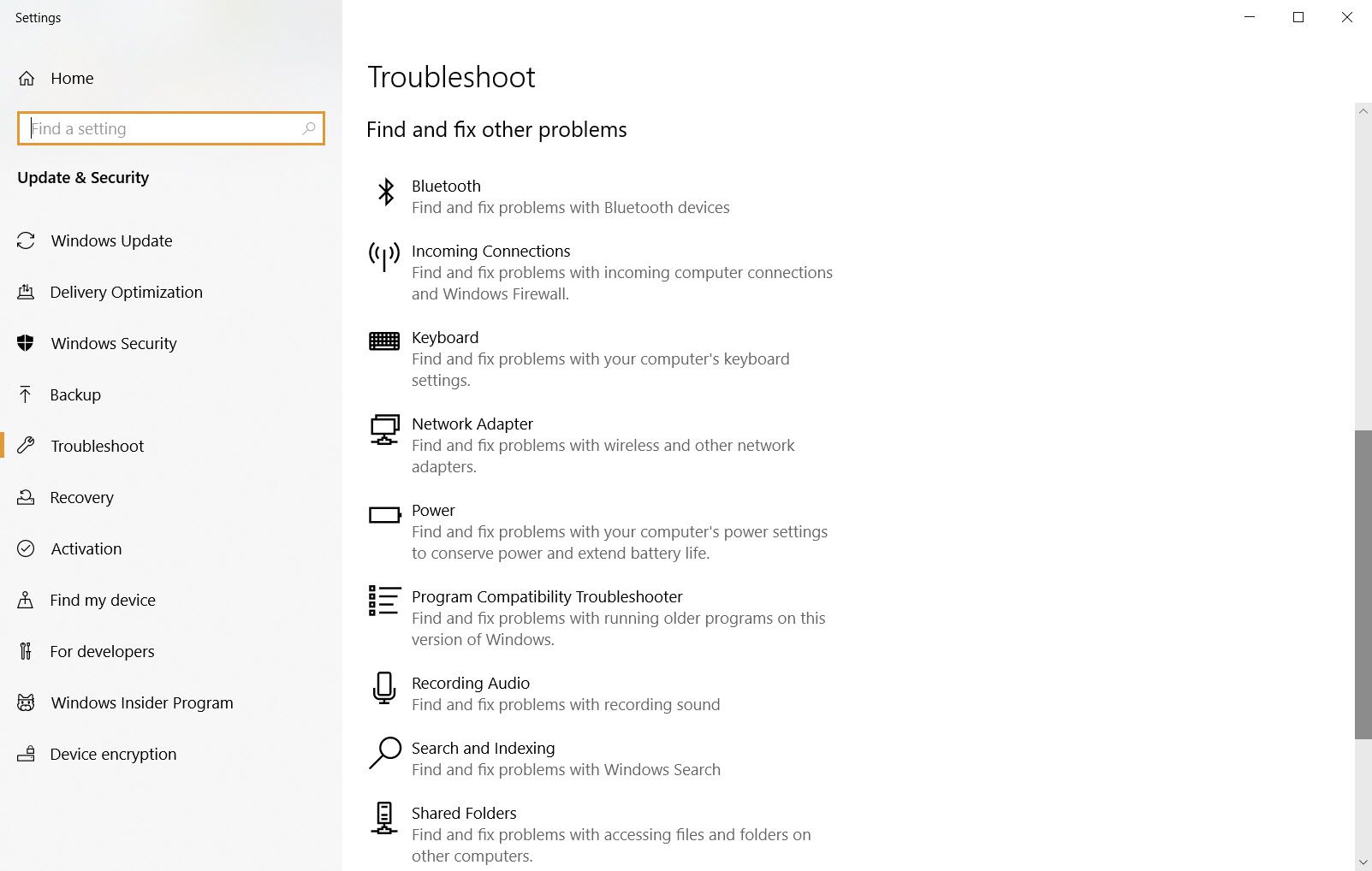
Pokud nástroj pro odstraňování problémů najde problém, navrhne, jak jej můžete opravit. Problém můžete vyřešit automatickou opravou systému Windows.
Jak používat nástroj Windows Memory Diagnostic Tool
Pokud se vaše počítačové programy stále zpožďují nebo zamrzají, může být problém s vaší RAM. Nejlepším řešením je spustit Windows Memory Diagnostic: Existují také programy pro testování paměti od jiných výrobců, které mohou mít více funkcí než výchozí nástroj Windows.
- Otevřete Windows Search a zadejte Diagnostika paměti Windows. Vyberte aplikaci a otevřete ji.
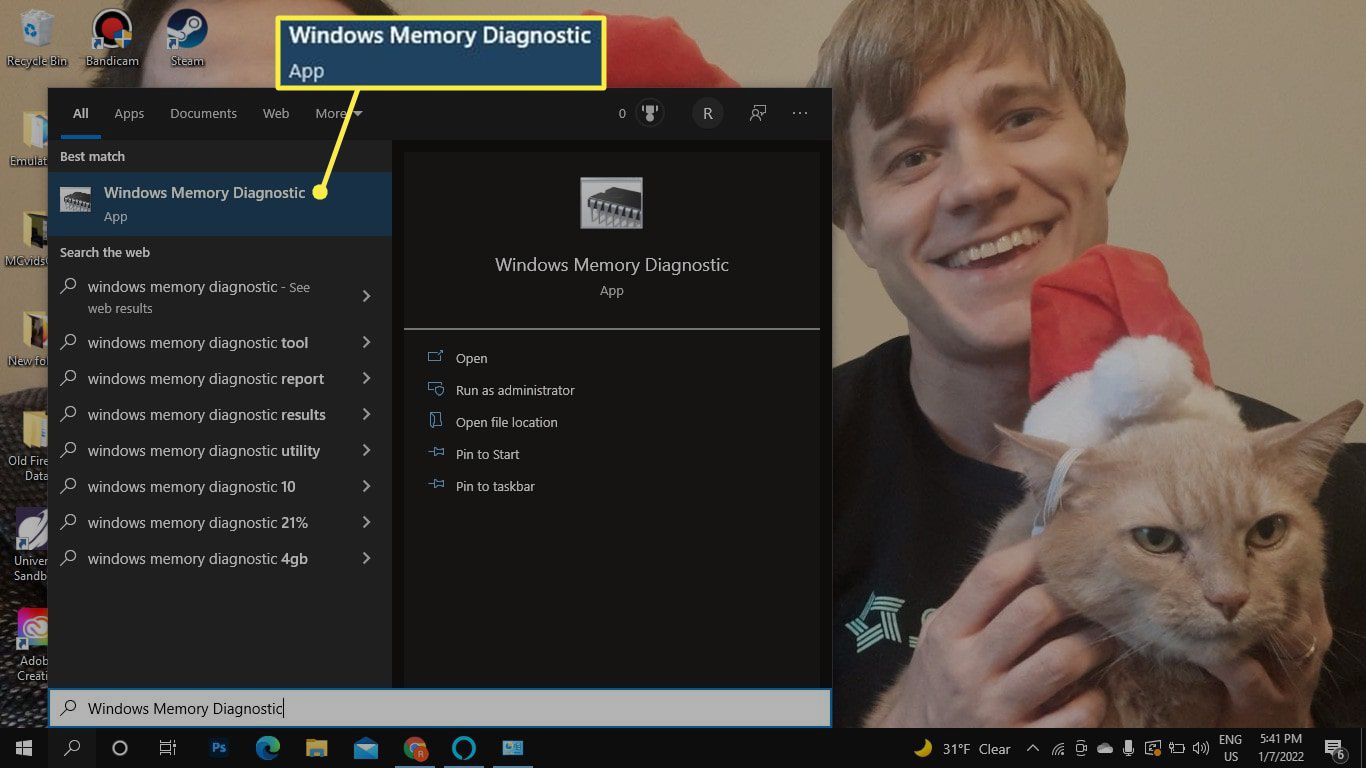
- Vybrat Restartujte nyní a zkontrolujte problémy nebo Zkontrolujte problémy při příštím restartování počítače. Když se váš počítač restartuje, nástroj Windows Memory prohledá váš počítač.
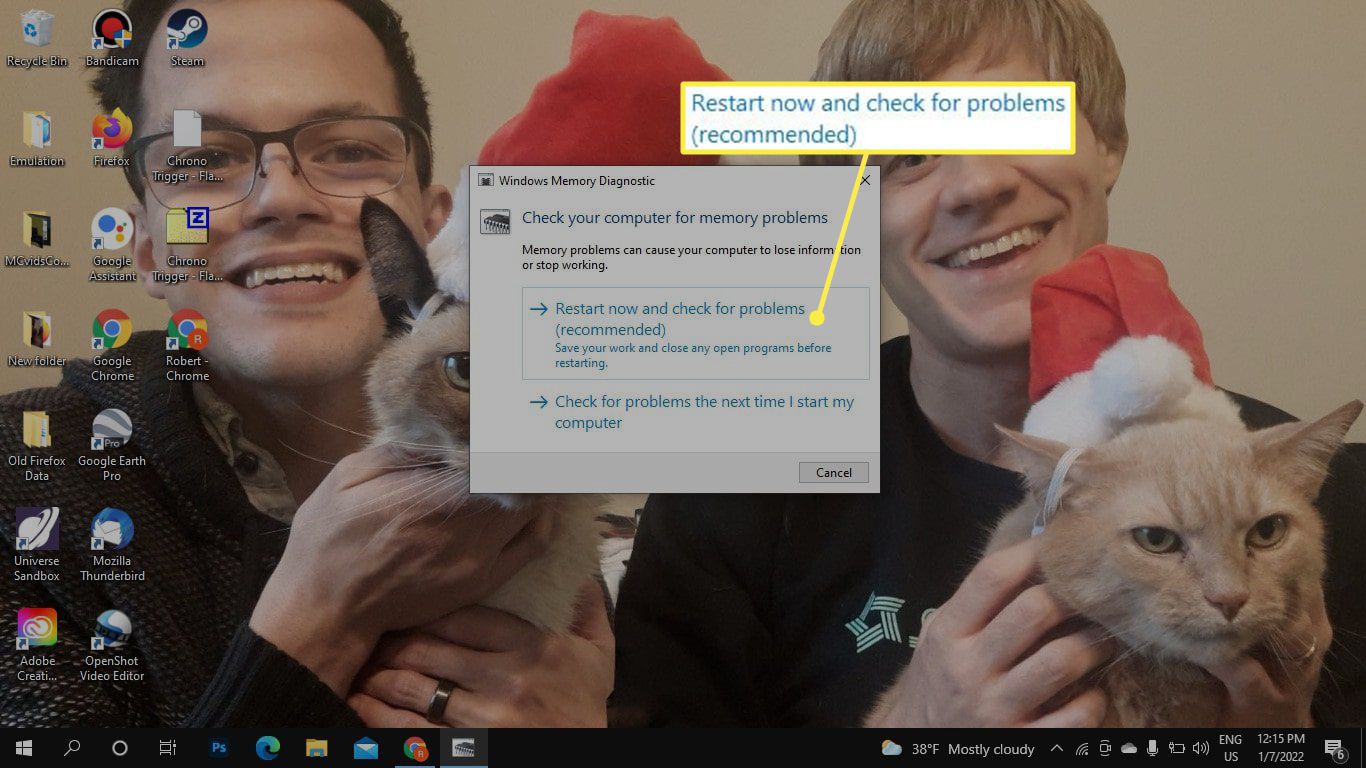
- Po několika minutách se počítač spustí jako obvykle. Zkontrolujte výsledky v prohlížeči událostí. Pokud poradce při potížích najde nějaké problémy, uvolněte paměť.
Monitor spolehlivosti a výkonu systému Windows
Sledování výkonu a Sledování spolehlivosti jsou součástí nástrojů pro správu systému Windows. Hledat Monitor výkonu nebo Zobrazit historii spolehlivosti a otevřete aplikaci, abyste viděli statistiky o tom, jak váš počítač běží. Monitor spolehlivosti uchovává protokol událostí, který vám může pomoci identifikovat, které programy fungují.
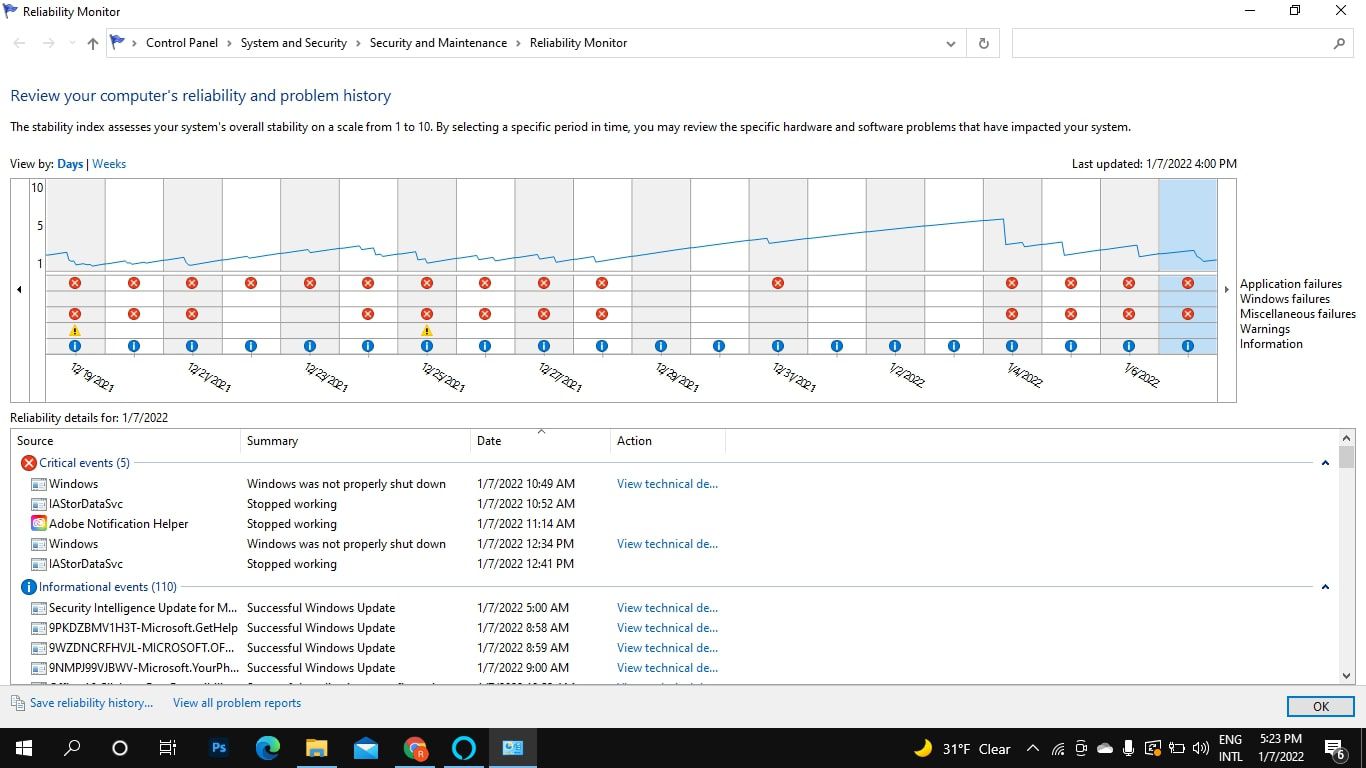
Další nástroje pro diagnostiku počítače
Další způsoby, jak získat pomoc ve Windows, zahrnují kontaktování podpory Windows pomocí aplikace Získat nápovědu. Můžete také najít spoustu bezplatných nástrojů pro systémové informace, jako je Speccy nebo PC Wizard, které poskytují podrobné diagnostické zprávy. Existují také aplikace třetích stran pro odstraňování problémů s konkrétním hardwarem, jako je váš monitor. Pečlivě proveďte průzkum a prohledejte vše, co stahujete, na přítomnost malwaru. Váš procesor a další hardware mohou mít software pro diagnostiku problémů. Například nástroj Intel Processor Diagnostic Tool může analyzovat a optimalizovat procesory Intel. Počítače Dell také přicházejí s vlastní sadou diagnostických nástrojů. Další vestavěný software pro odstraňování problémů naleznete v seznamu programů.
FAQ
- Jak spustím diagnostiku systému Windows při spuštění?
Ve Windows Search zadejte msconfig a klikněte pravým tlačítkem Konfigurace systémua poté vyberte Spustit jako administrátor. Na kartě Obecné vyberte Diagnostické spuštění. Chcete-li nastavení deaktivovat, vraťte se do Konfigurace systému a vyberte Normální spuštění.
- Jak otevřu systém BIOS ve Windows 10?
Chcete-li získat přístup k systému Windows 10 BIOS, přejděte na Nastavení > Aktualizace a zabezpečení > Zotavení. Jděte dolů k Pokročilé spuštění a vyberte Restartovat nyní. Poté vyberte Odstraňte problémy > Pokročilé možnosti > Nastavení firmwaru UEFI > Restartováním otevřete UEFI BIOS.
- Jak spustím diagnostiku pevného disku v systému Windows 10?
Pevný disk můžete skenovat pomocí funkce Kontrola chyb systému Windows. Přejděte na Tento počítač, klikněte pravým tlačítkem na jednotku a vyberte Vlastnosti > Nástroje > Šek > Skenování disku. Existuje také spousta programů na testování pevných disků třetích stran.